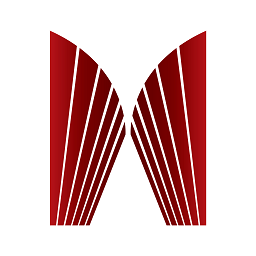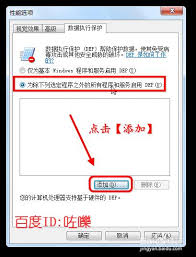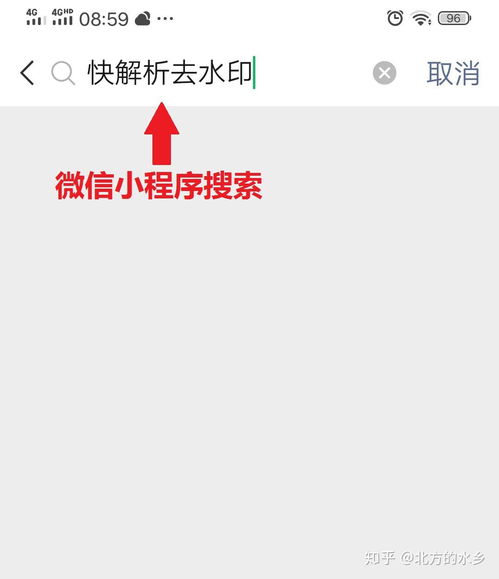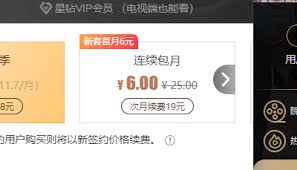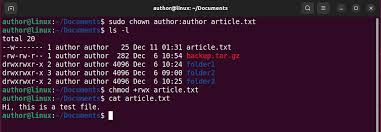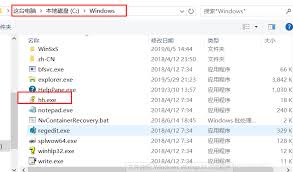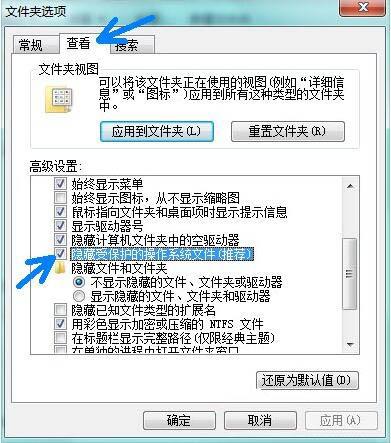如何恢复lostdir文件
在数字设备的使用过程中,我们可能会遇到因电源中断、系统崩溃或存储介质意外移除等原因导致的文件丢失问题。为了应对这种情况,许多操作系统(如android)会设置一个特殊的文件夹——lost.dir(或lost.dir,视操作系统和文件系统而定),用于临时存储这些未能正常保存或损坏的文件片段。这些文件通常使用随机命名,因为原始文件名和目录结构可能已丢失。
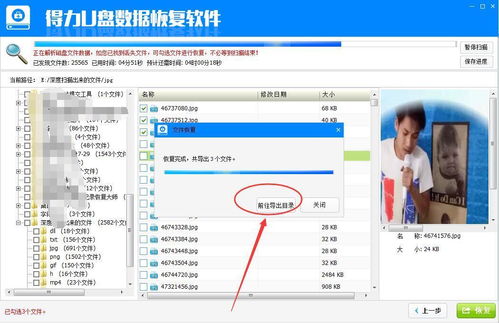
要恢复lost.dir文件夹中的文件,首先需要了解该文件夹中可能包含的文件类型。这些文件类型广泛,包括但不限于文档(如microsoft word、excel和pdf文件)、图像(如jpg、png和tiff文件)、音频文件(如mp3和wav文件)以及视频文件(如mp4和mov文件)。
恢复lost.dir文件夹中的文件有多种方法,以下是一些常用的步骤和工具:
1. 使用文件恢复软件:
专门的数据恢复软件可以扫描lost.dir文件夹,并尝试恢复其中的文件。这些软件通常能够识别文件类型,并尝试恢复文件的原始名称或提供恢复后的文件列表供用户选择。在使用这类软件时,建议将恢复的文件保存在与原存储设备不同的位置,以避免数据覆盖。
2. 命令提示符(windows):
在windows系统中,可以使用命令提示符来修复文件系统错误,并可能恢复lost.dir文件夹中的文件。具体步骤包括打开命令提示符,输入“chkdsk /f”命令,然后按照提示进行操作。
3. 终端(macos):
对于macos用户,可以使用终端中的“fsck -fy”命令来检查和修复文件系统错误,并尝试恢复lost.dir文件夹中的文件。
4. 手动处理:
如果lost.dir文件夹中的文件数量不多,或者用户能够识别出需要恢复的文件类型,可以尝试手动处理这些文件。具体步骤包括打开lost.dir文件夹,查看文件内容,然后根据文件类型重命名文件,并将其移动到其他目录。
5. 使用trid等文件识别工具:
trid是一个能够通过文件内容识别文件类型的工具。它可以帮助用户识别lost.dir文件夹中的文件类型,并给出可能的文件扩展名。用户可以根据这些信息重命名文件,并尝试恢复其原始功能。
在尝试恢复lost.dir文件夹中的文件时,需要注意以下几点:
- 在恢复之前,停止使用计算机或存储设备,以避免覆盖数据。
- 尽可能将恢复的文件保存在与原存储设备不同的位置。
- 如果无法自行恢复文件,可以联系数据恢复专家以获得帮助。
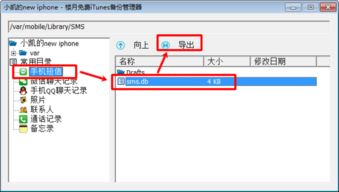
此外,为了预防类似问题的发生,建议采取以下预防措施:
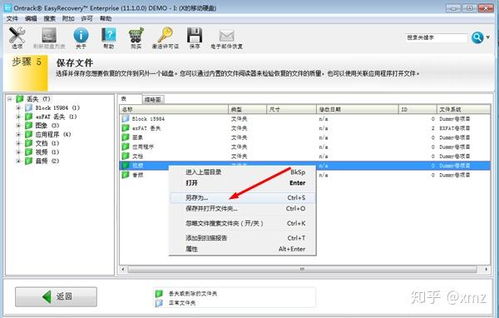
- 确保设备有足够的电量,以防止意外断电。
- 使用稳压电源,避免电源波动造成设备重启或文件系统损坏。
- 在移除存储设备之前,通过系统的“安全弹出”或“卸载”功能确保文件操作已经完成。
- 定期备份重要文件到其他存储介质或云存储。
综上所述,恢复lost.dir文件夹中的文件是一个复杂的过程,需要用户具备一定的计算机知识和操作技能。通过选择合适的恢复方法和工具,并遵循正确的操作步骤和预防措施,用户可以最大限度地减少数据丢失的风险,并恢复需要的重要数据。